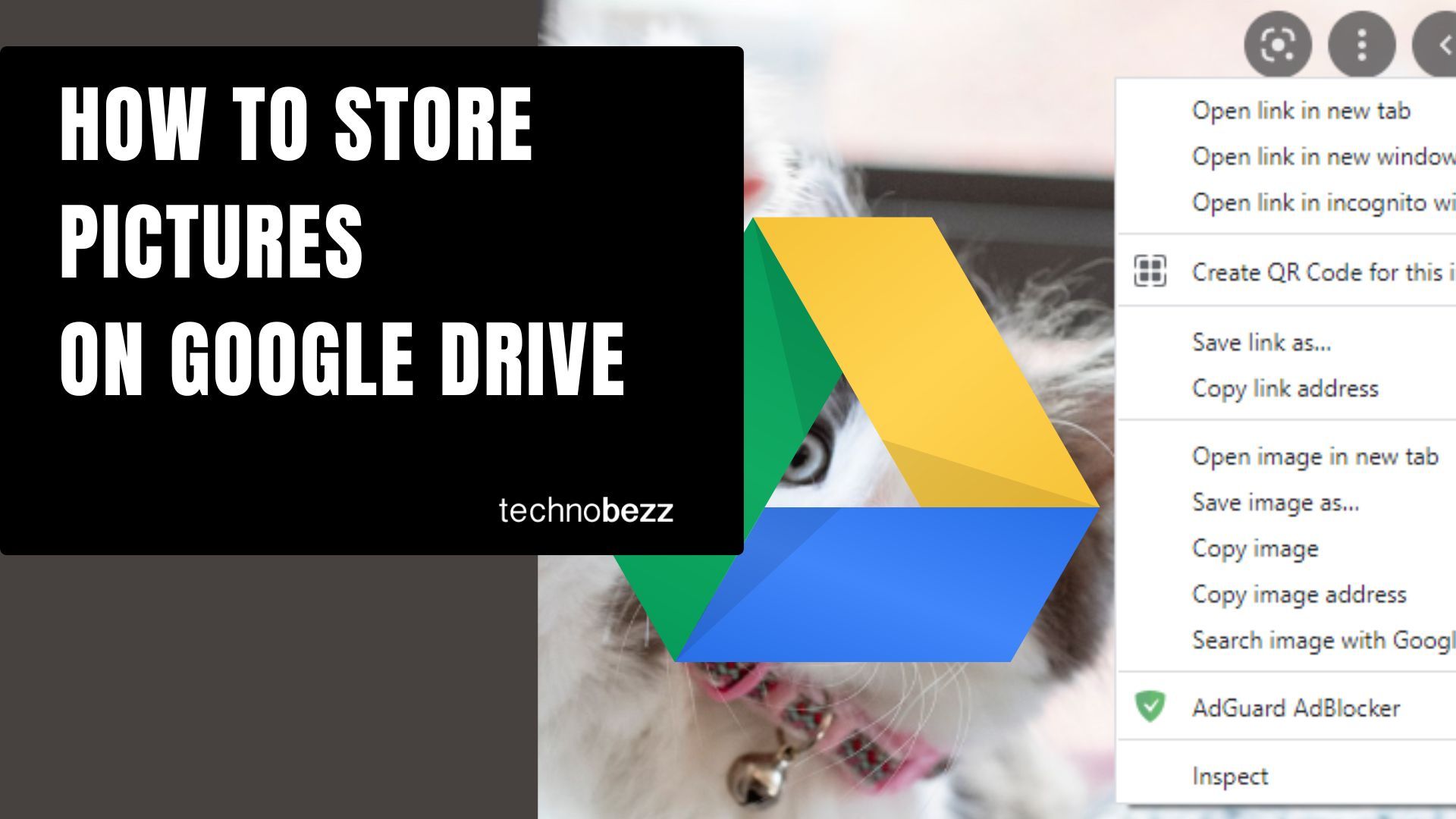Google Drive is an online storage space where you can store many of your files. But can you upload and save those files? We will be giving you a complete guide.
See also: How to copy Google Drive files on Android.
If you are using it on your mobile:
To store photos on Google Drive on your phone, you must first have the app installed in your system. If not, go to the App Store or the Google Play Store, find the app, download it, and install it.
- Open the Google Drive app on your phone.
- Look for the Files option (it has some kind of folder for its logo). It should be located at the bottom right corner of your phone. Click on it to open it.
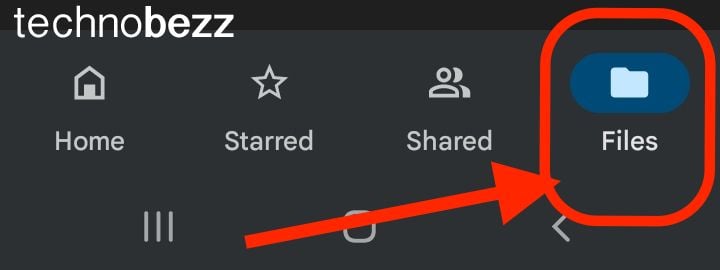
- Search for the folder where you want to store your photos. If you do not have one, you can easily make it by clicking on the rounded + button. Then select the Folder option and name your new folder. When you make it, open it.
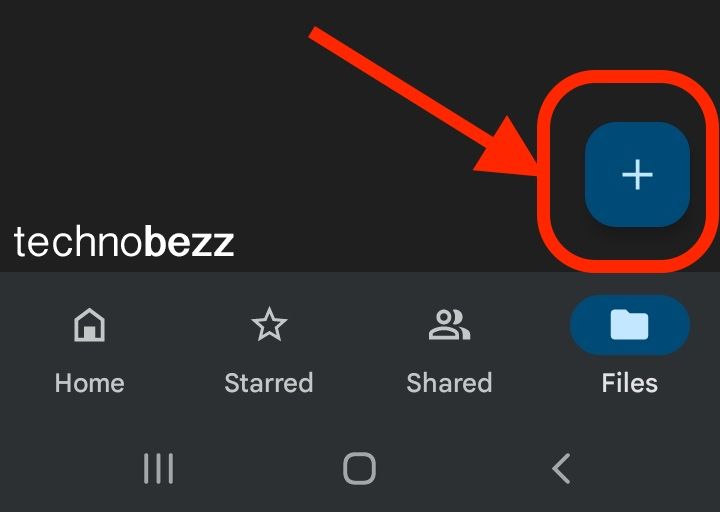
- When you are in the folder, tap on the rounded + button at the right corner of your phone’s screen. You should see a new small pop-up bar with many options after clicking on it.
- Click on the second option, the Upload option. It has an arrow facing up for its logo. You cannot miss it.
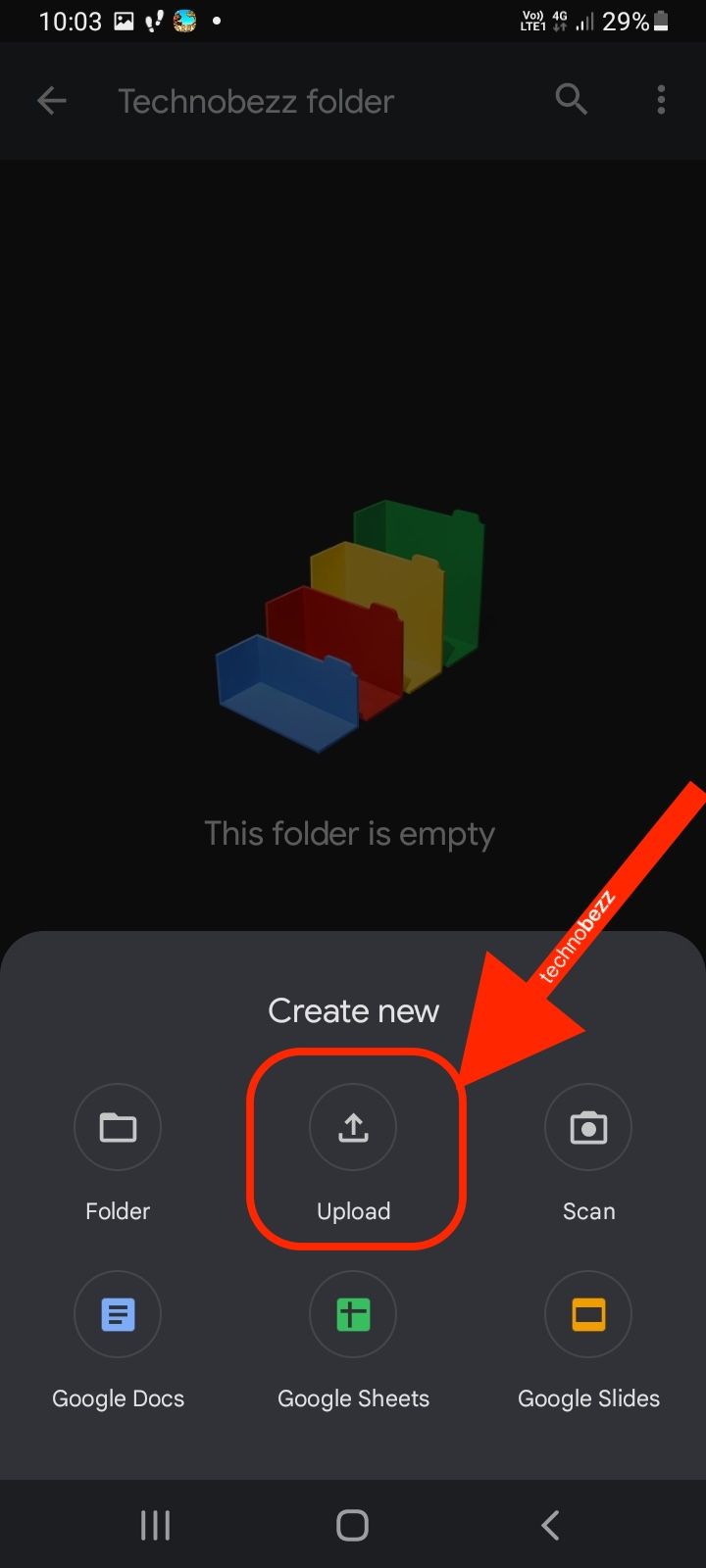
- When a new window opens, you can go through your storage and find the photo you want to store. Look for it in your gallery or your files. You can also select pictures, videos, and maybe GIFs if you have some on your phone.
- Click on the picture to select it. The outline corner of the picture should turn red. If it does, you will know that the photo has been chosen.
- Find the Upload button. It is usually in the top right corner of your phone’s screen, and click on it lightly.
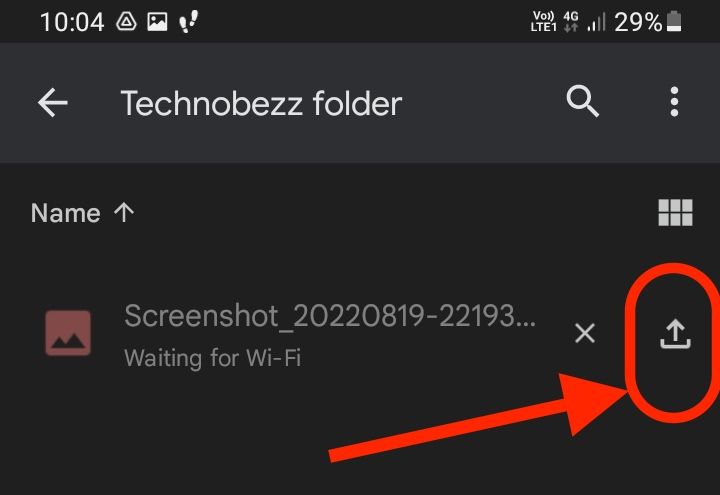
And that is it. You have now stored and uploaded a picture to your Google Drive account.
If you are using Drive on your computer:
You do not have to download any program or an application to use Google Drive on your PC or Mac. You have to go to your browser (preferably Google Chrome), search for Google Drive in the search bar, or open it via this link: https://drive.google.com. Also, you have to have a Gmail account, but we are assuming that you already do (If you do not, open one, it will only take just a few minutes to register)
- Once you have opened Google Drive on your computer, find the My Drive option that should be located on the left sidebar of your screen.
- The expanded files should show up and you will see all of your files or folders that you have previously made (if you have any). If you didn’t, you would just see a blank page. But you can easily create a new folder by clicking the + button and selecting a folder. Name your new folder and click on Create after that.
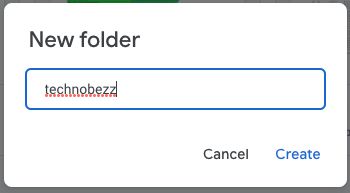
- When you have opened your new (or an old) folder, click on the big + button on the left half of your computer screen.
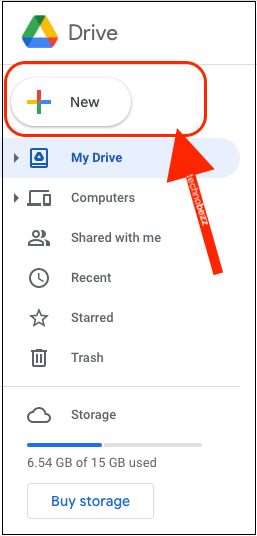
- This should now have opened up more options. Click on the second option, the File Upload option.
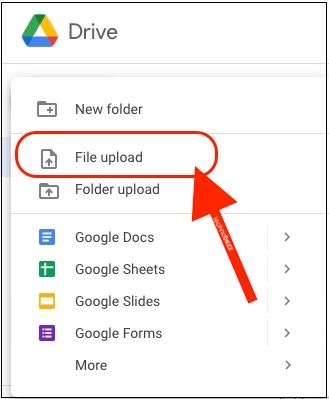
- A new window will appear on your screen, and you can go through your computer files until you find the picture you want to store in Google Drive.
- Select that picture by clicking on it, and then click on open.
And that is it. You have now added a photo to your Google Drive.